前言:
nvm(Node Version Manager)是一个用于管理Node.js版本的工具。它允许您在同一台计算机上同时安装和切换不同版本的Node.js。使用nvm,您可以轻松地在项目之间切换Node.js版本,而无需手动安装和卸载不同的版本。这对于在不同项目中使用不同的Node.js版本或测试新版本的功能非常有用。
一、先卸载掉我们的node包
node npm uninstall -g node
二、下载地址:
点击下载nvm安装包
解压压缩包之后傻瓜式安装就行了😄😄😄
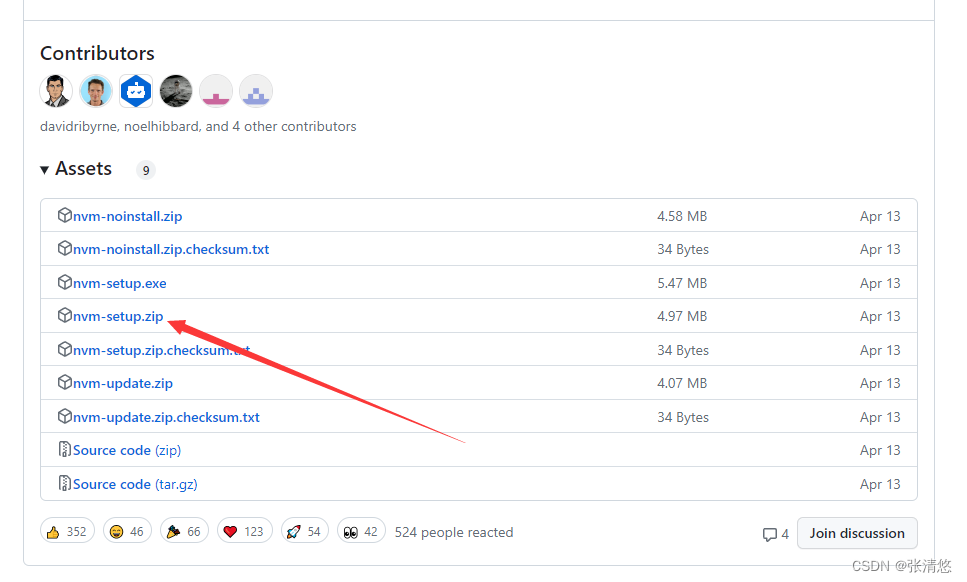
三、检查是否安装成功
检查是否有版本号
nvm -v
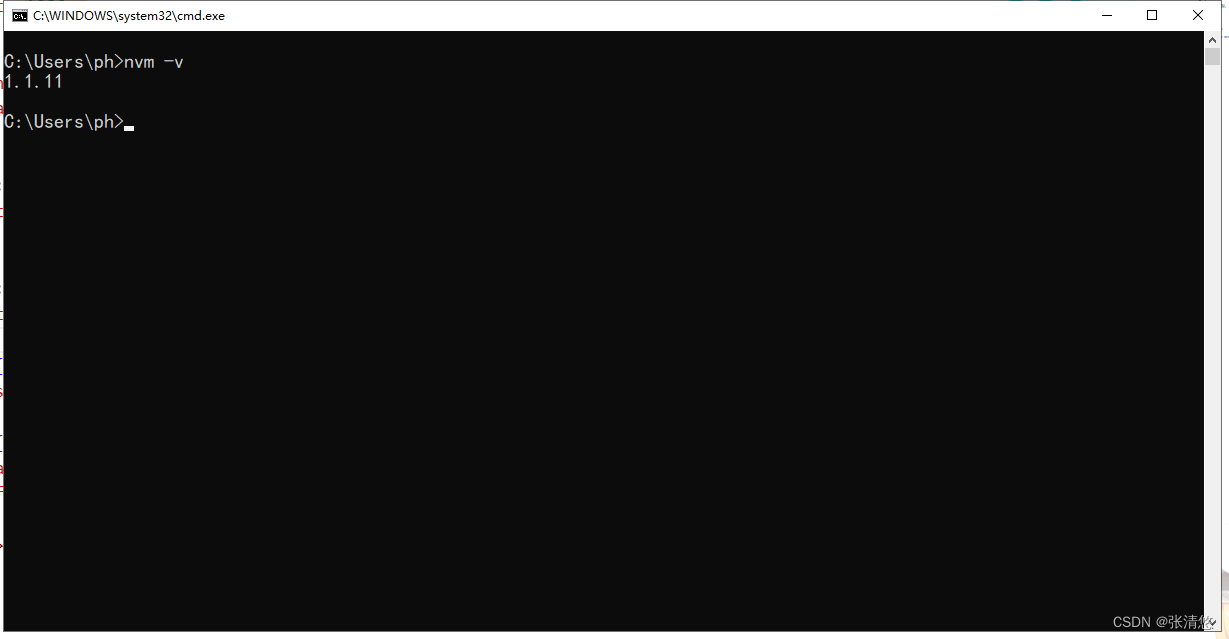
四、检查可安装的node版本
nvm list available
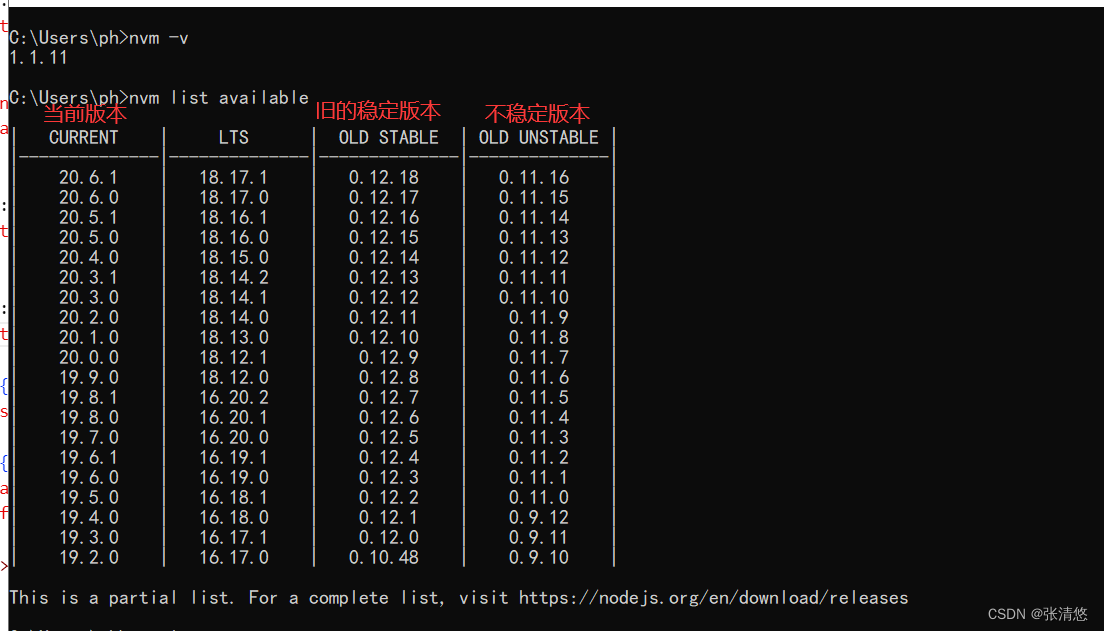
五、安装指定版本
nvm install +“你需要的版本”
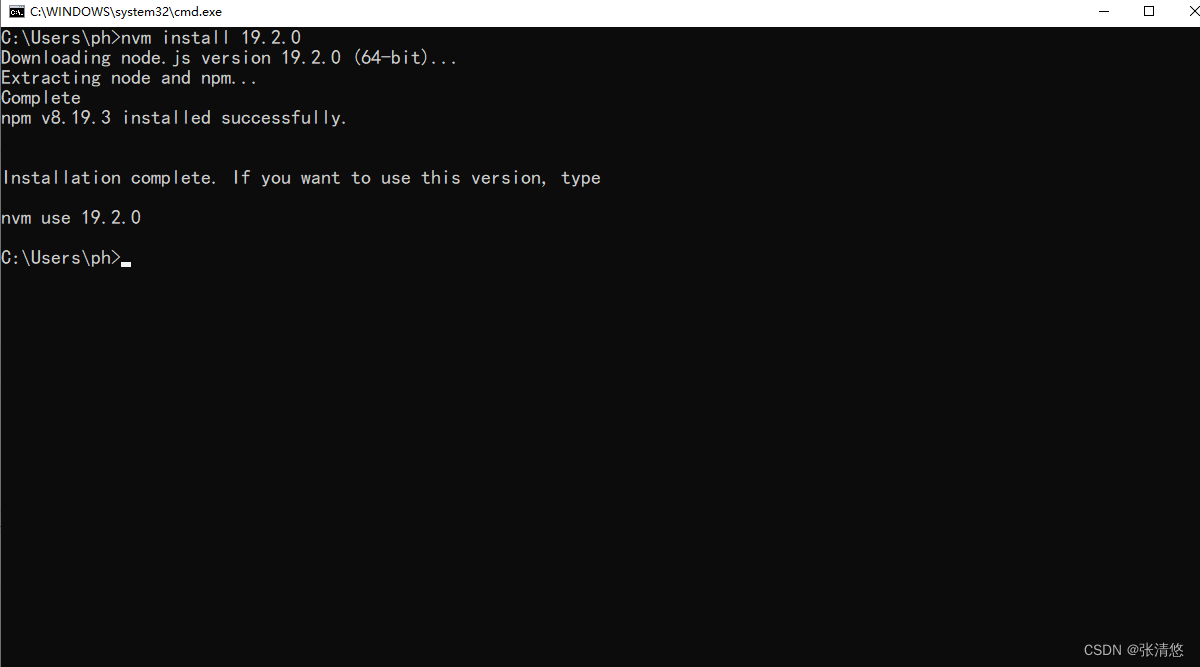
六、查看已安装的版本
nvm ls
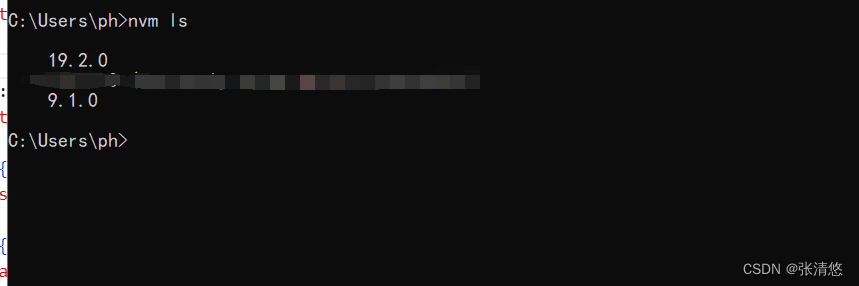
七、使用对应的node版本号
nvm use +对应版本号
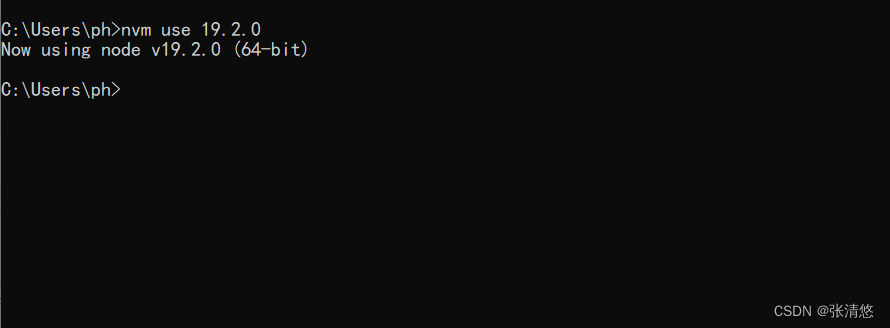
八、检查版本号
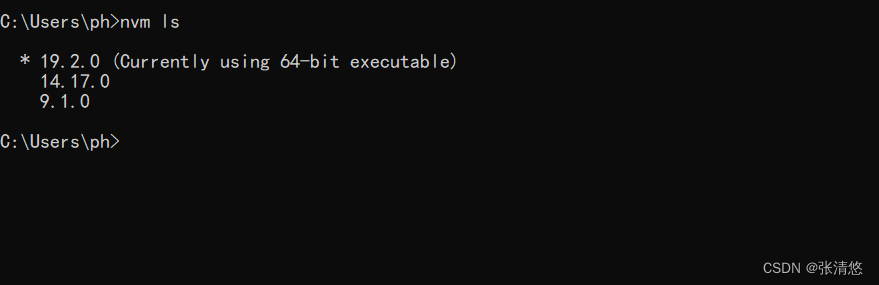
这里我们看到19.2.0的版本已经是在使用的我们在用node-v 检查下是否对应呢
node -v
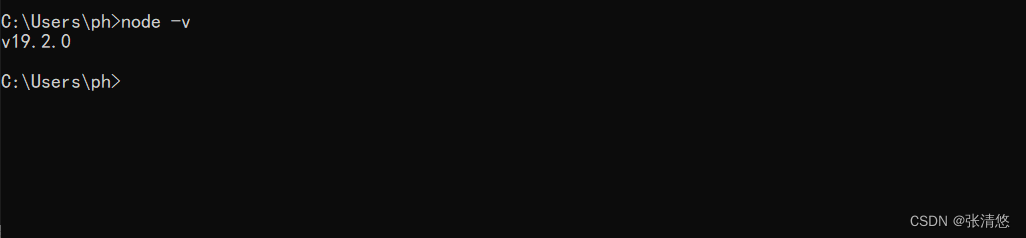
九、卸载多余的版本
nvm uninstall +版本号
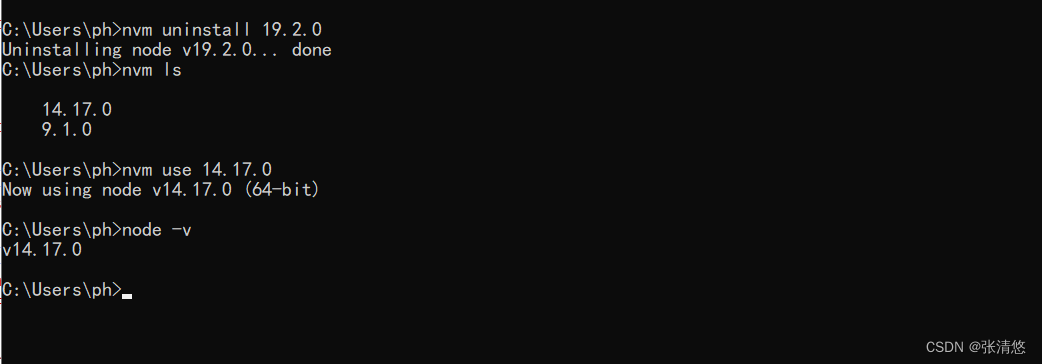
十、命令总结
nvm指令:
显示可下载版本的部分列表:nvm list available
安装指定版本:nvm install +“你需要的版本”(如:nvm install 19.2.0)
查看版本 :nvm ls
应用切换:nvm use +“你需要的版本”(如:nvm use 19.2.0)
检查node版本号:node -v























 738
738











 被折叠的 条评论
为什么被折叠?
被折叠的 条评论
为什么被折叠?










